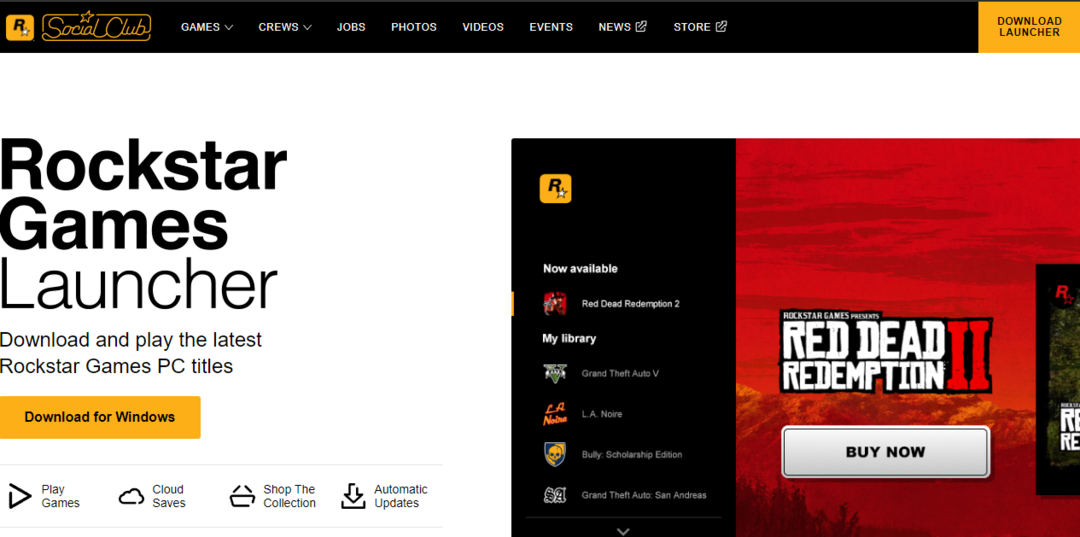Yılda 200 milyon kullanıcıya yardımcı olan zaman kazandıran yazılım ve donanım uzmanlığı. Teknoloji yaşamınızı yükseltmek için nasıl yapılır tavsiyeleri, haberler ve ipuçlarıyla size rehberlik ediyor.
PS4 (kablolu) ile Windows 10 VPN'i kurun

- için kaydolun PIA abonelik planı.
- Windows 10 için PIA'yı indirin ve yükleyin.
- Bir PIA VPN sunucusuna bağlanın.

- Bir Ethernet kablosu kullanarak Windows 10 ve PS4'ü bağlayın.
- sağ tıklayın Başlat düğmesine basın ve gidin Ağ bağlantıları.
- Tıklayın Bağdaştırıcı seçeneklerini değiştir.
- PIA bağlantısına sağ tıklayın ve Özellikleri.

- Şuna geç Paylaşım sekme.
- etkinleştirme Diğer ağ kullanıcılarının bu bilgisayarın İnternet bağlantısı üzerinden bağlanmasına izin ver.
- Ayarlamak Ev ağı bağlantısı Ethernet bağlantınıza.

- PS4 ana menüsünde, Ayarlar.
- git Ağ > İnternet Bağlantısını Kur.
- Seç LAN Kablosunu Kullan > Kolay.
Windows 10 VPN bağlantınızı bir Ethernet kablosu aracılığıyla PS4'ünüzle paylaşmak en iyi seçenektir. VPN sunucularını masaüstü istemcisinden kolayca değiştirebilir ve yerel sunucular gibi çeşitli oyun özelliklerini kontrol edebilirsiniz.
port yönlendirme, DNS sunucuları, VPN protokolü, şifreleme modu ve Proxy sunucu.Tek dezavantajı, VPN üzerinden PS4'te oynarken Windows 10 PC'nizi açık tutmanız ve LAN kablosunun izin verdiği kadar yakın tutmanız gerektiğidir.
PS4 (kablosuz) ile Windows 10 VPN'i kurun

- Çalıştırmak Komut istemi yönetici olarak*.
- Barındırılan bir ağ oluşturmak için bunu yapıştırın**:
netsh wlan hostnamework modunu ayarla=ssid'ye izin ver=BağlantıAdı anahtarı=Parola - Değiştir Bağlantı adı ve Parola istediğin şeyle.
- Barındırılan ağı başlatmak için bunu yapıştırın***:
netsh wlan barındırılan ağı başlat
- için kaydolun PIA abonelik planı.
- PIA'yı indirin ve yükleyin.
- Bir PIA VPN sunucusuna bağlanın.

- Sağ tık Başlat Ve git Ağ bağlantıları.
- Tıklayın Bağdaştırıcı seçeneklerini değiştir.
- PIA bağlantısına sağ tıklayın ve Özellikleri.

- Şuna geç Paylaşım sekme.
- etkinleştirme Diğer ağ kullanıcılarının bu bilgisayarın İnternet bağlantısı üzerinden bağlanmasına izin ver.
- Ayarlamak Ev ağı bağlantısı Microsoft Barındırılan Ağ Sanal Bağdaştırıcısı tarafından oluşturulan bağlantıya.

- PS4 ana menüsünde, Ayarlar.
- git Ağ > İnternet Bağlantısını Kur.
- Seç Wi-Fi kullan > Kolay.
- Wi-Fi ağınızı seçin ve şifreyi girin.
*Eğer sen Yönetici olarak Komut İstemi çalıştırılamıyor, hızlı düzeltmelerimize göz atın.
**Windows 10 PC'nizin barındırılan ağları destekleyip desteklemediğini kontrol edebilirsiniz. netsh wlan sürücüleri göster.
***Eğer barındırılan ağ başlatılamıyor, sorunu teşhis ettiğinizden ve düzelttiğinizden emin olun.
Windows 10 PC'nize ve PS4'ünüze bir Ethernet kablosu takma olanağınız olmadığında kablosuz seçeneği tercih edilir. Ayrıca, yönlendirici yakında olduğu sürece oyun konsolunu ve masaüstünü birbirine yakın tutmanız gerekmez.
Ancak, bunun çalışması için Windows 10 PC'nizin barındırılan ağları desteklemesi gerekir. Wi-Fi kartınız çok eskiyse, yeni bir Wi-Fi adaptörü satın alın.
Bunun da ötesinde, Wi-Fi bağlantıları, PS4 çevrimiçi oyunları için büyük bir gereksinim olan Ethernet bağlantıları kadar kararlı değildir.
PS4'te Akıllı DNS sunucuları kurun

- için kaydolun CyberGhost VPN abonelik planı.
- Web tarayıcısında CyberGhost VPN hesabınızda oturum açın.
- IP adresinizi Akıllı DNS beyaz listesine ekleyin.
- Birincil ve ikincil DNS sunucu adreslerini kopyalayın.
- PS4 ana menüsünde şuraya gidin: Ayarlar > Ağ > İnternet Bağlantısını Kur.

- PS4'ün nasıl çevrimiçi olduğuna bağlı olarak Wi-Fi veya LAN kablosunu seçin.
- Seç özel modu.
- Ayarlamak IP Adresi Ayarları için Otomatik.
- Ayarlamak DHCP Ana Bilgisayar Adı için Belirtmeyin.
- at DNS Ayarları, seç Manuel.
- CyberGhost VPN'den birincil ve ikincil DNS sunucularını girin.
PS4'te VPN istemcisi tarafından sağlanan özel DNS sunucularını kurmak, aşağıdakiler için mükemmel bir yoldur. coğrafi bloklardan kaçınma ve web tarayıcısında kısıtlı içeriğe erişim. Diğer bölgelerdeki Netflix kataloglarının engellemesini kaldırabilir, ülkenizde yoksa Hulu veya BBC iPlayer'ı izleyebilir vb.
Ayrıca, bu yöntem şifreleme kullanmadığından akış kalitesi ve bağlantı hızı daha iyi olmalıdır. Olumsuz tarafı, olamaz sizi DDoS saldırılarından koruyun, bu nedenle yönlendiricinizin güvenlik özelliklerine güvenmeniz gerekir.
VPN'yi yönlendiricinize kurun

- oturum açın yönlendirici yönetici paneli.
- Yönlendiricinizin VPN istemci modunu destekleyip desteklemediğini kontrol edin.

- için kaydolun PIA abonelik planı.
- Yönlendiricinizin donanım yazılımında VPN istemci alanını bulun.
- PIA hesabı kimlik bilgilerini belirtin.
- PS4 ana menüsünde şuraya gidin: Ayarlar.

- git Ağ > İnternet Bağlantısını Kur.
- Seç Wi-Fi kullan > Kolay.
- Ev Wi-Fi ağınızı seçin.
VPN istemcisini yönlendirici düzeyinde kurmak, tüm evdeki cihazları korumanın harika bir yoludur. O ağ trafiğini VPN sunucuları üzerinden yönlendirir tüm bağlı cihazlar için.
Bu, Wi-Fi'nize bağlanan herkesin IP adreslerini gizle ve coğrafi konum belirleme, akış hizmetlerinin engellemesini kaldırma, sansürü yenme, oyun oynarken ping'lerini azaltma vb.
Ancak, bunun çalışması için yönlendiricinizin VPN istemci modunu desteklemesi gerekir (VPN sunucu modu tamamen farklı bir şeydir).
Aksi takdirde, yönlendiricinize VPN istemci bağlantılarına izin veren, ancak yalnızca yönlendiriciniz DD-WRT, Tomato veya OpenWRT (ücretsiz ve açık kaynak).
Başka bir çözüm, kullanıma hazır bir VPN istemcisi olan önceden yanıp sönen bir yönlendirici satın almaktır, ancak bu pahalı bir çileye dönüşebilir. Kontrol et oyun için en iyi VPN yönlendiricileri.
PS4 için en iyi VPN'ler hangileridir?

Tarafından yaratıldı Kape Teknolojileri, Özel İnternet Erişimi (PIA) PlayStation 4'ünüz için en iyi VPN'dir. Çok büyük bir VPN sunucusu ağına sahiptir: 48 ülkede 3.300'den fazla. için kullanabilirsin çevrimiçi oyunlarda pinginizi düşürün.
Ayrıca PIA, 256-bit'e kadar şifreleme ile OpenVPN ve WireGuard protokollerini destekler. Ayrıca gelir port yönlendirme, bölünmüş tünelleme, bir kapatma anahtarının yanı sıra statik ve dinamik IP adresleri.
Araç, aynı anda 10 cihaz bağlantısına izin verir. Veya yönlendirici bağlantısı yalnızca bir bağlantı olarak sayıldığından, OpenVPN kullanarak yönlendiricinizde VPN istemcisini kolayca kurabilirsiniz. Ayrıca, PIA, Windows 10 dizüstü bilgisayarlar için en iyi VPN.
PIA hakkında bilmeniz gereken başka neler var:
- Kesin kayıt tutmama politikası
- IP veya DNS sızıntısı yok
- 7/24 canlı sohbet desteği
- 30 günlük para iade garantisi (ücretsiz deneme yok)

Özel İnternet Erişimi
PS4 oyun deneyiminizi geliştirmek için bu hızlı ve güvenli VPN'i kullanın.
Şimdi satın al

Tarafından sahip olunan Kape Teknolojileri, CyberGhost VPN Windows ve Mac için ücretsiz deneme sürümü sunduğu için PS4 için en iyi ücretsiz VPN'dir. Bu listedeki en kapsamlı sunucu kapsamına sahiptir: 89 ülkede 6.500'den fazla.
256-bit şifreleme OpenVPN ile internet bağlantınızın güvenliğini sağlamak için CyberGhost VPN kullanabilirsiniz. Veya şifreleme bölümünü atlamak istiyorsanız, coğrafi olarak engellenen içeriğe zahmetsizce erişmek için Akıllı DNS sunucularını PlayStation 4'ünüzde ayarlayabilirsiniz.
CyberGhost VPN, DNS sızıntı korumasına sahiptir, bölünmüş tünel modu, güvenilir Wi-Fi ağları ve bir kapatma anahtarı. 7 eşzamanlı cihazı destekler ve yönlendiricilere de kurulabilir.
CyberGhost VPN hakkında bilmeniz gereken başka neler var:
- Sıfır günlük gizlilik politikası
- IP veya DNS sızıntısı yok
- 7/24 canlı sohbet desteği
- 45 güne kadar para iade garantisi
- Windows ve macOS için 1 günlük ücretsiz deneme
- Android ve iOS için 7 günlük ücretsiz deneme

CyberGhost VPN
Sınırsız akış ve daha iyi oyun oynamanın keyfini çıkarmak için bu VPN'i PS4'ünüzde kurun.
Şimdi satın al

tarafından yapılmıştır Tefincom & Co., NordVPN sektördeki en güvenli sanal özel ağ çözümlerinden biridir ve PS4 kullanıcıları için idealdir. 59 farklı ülkeye yayılmış 5.100'den fazla sunucuyu kapsar.
NordVPN kullanır OpenVPN veri koruması için ve güvenliğe önem verir. Normal VPN sunucularına ek olarak, Adanmış IP sunucularının yanı sıra Double VPN, Onion-over-VPN, gizlenmiş ve P2P sunucularına sahiptir.
Artı, bu VPN sizi virüslerden koruyabilir CyberSec adlı web tarayıcıları için bir kötü amaçlı yazılım engelleyici sayesinde. NordVPN tüm büyük cihazlarla uyumludur ve aynı anda 6 cihaza kadar koruma sağlayabilir. Ayrıca yönlendiricinizde kurabilir veya Akıllı DNS sunucularını PlayStation 4'ünüzde yapılandırabilirsiniz.
NordVPN hakkında bilmeniz gereken başka neler var:
- Tanımlayıcı günlük yok
- IP veya DNS sızıntısı yok
- 7/24 canlı sohbet desteği
- 30 günlük para iade garantisi (ücretsiz deneme yok)

NordVPN
Bu ultra güvenli VPN'e geçerek PS4'ünüzü bilgisayar korsanlarından koruyun.
Şimdi satın al

Tarafından geliştirilmiş Surfshark LTD., sörf köpekbalığı PS4 için en iyi VPN korumasını sağlayan bütçe dostu bir uygulamayı tercih eden kullanıcılar arasında popüler bir seçimdir. 63'ten fazla ülkede, her biri özel DNS tarafından korunan 1.700'den fazla VPN sunucusuna sahiptir.
Surfshark'ı istediğiniz sayıda ev cihazını korumak için kullanabilirsiniz, böylece daha fazla eşzamanlı bağlantı için yönlendiricinize kurmanız gerekmez. Ancak VPN bağlantısını PS4'ünüzle paylaşmak için OpenVPN profilini yine de yükleyebilirsiniz.
Surfshark, OpenVPN ve WireGuard, karmaşık ve çok atlamalı VPN sunucuları, bölünmüş tünelleme modu ve bir kapatma anahtarı içerir. Akıllı DNS sunucularını PlayStation 4'ünüzde de yapılandırabilirsiniz.
Surfshark hakkında bilmeniz gereken başka neler var:
- İzleme kaydı yok
- IP veya DNS sızıntısı yok
- 7/24 canlı sohbet ve e-posta desteği
- 30-gün para iade garantisi
- Android ve iOS için 7 günlük ücretsiz deneme

sörf köpekbalığı
Güvenli ve yüksek hızlı bağlantılar için bu uygun fiyatlı VPN'i PlayStation 4'ünüze kurun.
Şimdi satın al

tarafından yapılmıştır Ekspres VPN Uluslararası LTD, ExpressVPN biridir akış için en hızlı VPN'lerve VPN bağlantınızı PS4 ile paylaşmak için kullanabilirsiniz. ExpressVPN Smart DNS ayarlarını PlayStation 4'te yapılandırmak ve VPN istemcisini yönlendirici düzeyinde kurmak da mümkündür.
Hizmet, 160 konum ve 94 ülkede 3.000'den fazla VPN sunucusunu kapsamaktadır. Trafiğinizi şifrelemek için OpenVPN kullanır ve ayrıca bir kapatma anahtarı ve bölünmüş tünelleme özelliği ile birlikte gelir. Artı, ExpressVPN Çin'de çalışıyor.
ExpressVPN hakkında bilmeniz gereken başka ne var:
- Kayıt tutmama politikası
- IP veya DNS sızıntısı yok
- 7/24 canlı sohbet desteği
- 30-gün para iade garantisi
- Android ve iOS için 7 günlük ücretsiz deneme

ExpressVPN
Çevrimiçi oyunlarda ping'inizi azaltmak için bu güçlü VPN'i PlayStation 4'ünüze kurun.
Şimdi satın al
Sonuç olarak, oyun konsolunda yerel VPN desteği olmasa bile PS4'te bir VPN kurabilirsiniz.
Her şey en iyi senaryoyu seçmekle ilgili: Windows 10 VPN bağlantınızı kablolu veya kablosuz olarak paylaşmak modunda, şifreleme olmadan PlayStation 4'te Akıllı DNS ayarlarını yapılandırma veya yönlendiriciye VPN yükleme seviye.
Yukarıda açıkladığımız PS4 için en iyi 5 VPN'den birini kullanarak oyununuzu önemli ölçüde geliştireceksiniz. daha fazla güvenlik ekleyerek, gecikmeyi ortadan kaldırarak ve diğerlerine sunulan özel oyun fırsatlarına erişerek deneyim bölgeler.
© Telif Hakkı Windows Raporu 2021. Microsoft ile ilişkili değil
![Vous Avez Été Retiré de la Partie Fortnite [Interdiction IP]](/f/eb33aee4b53046f338b80ceb22000836.png?width=300&height=460)